O iOS 17 da Apple traz muitos recursos para melhorar a experiência geral do usuário do iPhone. Esses recursos incluem atualizações incríveis de recursos de mensagens, modo de espera e transcrição de mensagens de áudio.
Um recurso que chamou a atenção de muitos fãs do iPhone é o Correio de Voz Ao Vivo. Permite que os usuários visualizem transcrições em tempo real nas telas do iPhone enquanto alguém deixa uma mensagem de voz.
Isso revolucionou a forma como os usuários do iPhone interagem com o correio de voz. Você encontrará tudo sobre esse fantástico recurso do iOS 17 neste artigo.
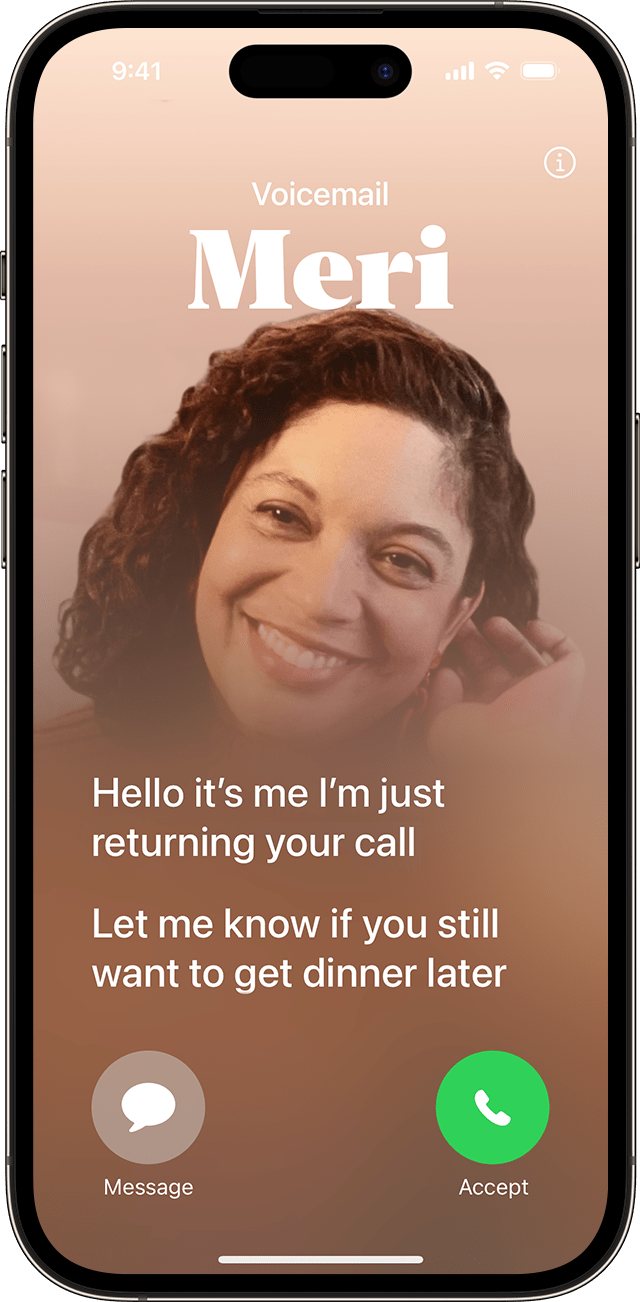
Notas principais:
- O correio de voz ao vivo é um recurso do iOS 17. Permite que os usuários visualizem as transcrições de suas mensagens de correio de voz em tempo real.
- Esse recurso foi desenvolvido para ajudar você a economizar tempo e evitar o incômodo de ouvir mensagens de correio de voz.
- O correio de voz é fácil de usar. No entanto, os usuários podem encontrar problemas comuns, como “aplicativo não disponível” ou “não funciona”.
- Saber como corrigir esses problemas pode otimizar o uso do correio de voz ao vivo.
Neste artigo
Parte 1 O que é correio de voz ao vivo e como funciona
O correio de voz ao vivo é um dos recursos marcantes do iOS 17. Permite que você visualize uma transcrição em tempo real da mensagem que alguém está deixando para você enquanto fala. Isso lhe dá um contexto imediato da chamada. Em outras palavras, permite filtrar suas chamadas e decidir se deseja atendê-las.
O correio de voz ao vivo da Apple funciona como uma secretária eletrônica tradicional. A principal diferença é que você pode ler o que o chamador diz em tempo real ao receber uma mensagem de voz. Ao ler a transcrição, você pode atender a chamada antes que ela termine e conectar-se diretamente com quem ligou.
Como funciona exatamente o recurso
- Veja uma transcrição ao vivo. Quando o chamador começar a deixar uma mensagem, você ouvirá um breve sinal sonoro e verá a transcrição ao vivo na tela de bloqueio. Se estiver usando seu celular quando a mensagem chegar, você verá um ícone de correio de voz na Ilha Dinâmica ou na barra de estado do celular em modelos mais antigos. Toque para visualizar ou deslize para ver a mensagem enquanto ela está sendo gravada.

- Leia a transcrição ao vivo. À medida que o interlocutor fala, avalie a mensagem e decida se ela precisa de atenção.

- Aceite a chamada ou deixe-a ir para o correio de voz. Você pode tocar em "aceitar" para atender e falar enquanto o chamador deixa a mensagem. Ou você pode deixar a chamada ir para o correio de voz e ouvir a mensagem inteira mais tarde - como antigamente.
Este recurso do iOS 17 é o complemento perfeito para pessoas que recebem inúmeras mensagens de voz. Isso permite que eles decidam rapidamente quais ouvir primeiro. Outras diferenças entre o correio de voz ao vivo do iOS 17 e o correio de voz tradicional incluem:
- Não atende ligações o tempo todo. O recurso não funciona com “encaminhamento de chamada ocupado” ou se o celular estiver desligado ou em modo avião.
- Acesso limitado. Você não pode acessar esse tipo de correio de voz de qualquer outro celular ou online.
- Nenhuma opção para personalizar saudações. O correio de voz ao vivo não oferece uma opção para personalizar a saudação quando você a configura pela primeira vez
Benefícios de usar o correio de voz ao vivo do iOS 17
- Leia mensagens de correio de voz sem precisar ouvi-las. Isso pode ser particularmente útil em uma situação em que você não consegue ouvir as mensagens do correio de voz. Por exemplo, se você estiver em uma reunião ou em um ambiente barulhento.
- Examine rapidamente as mensagens do correio de voz para encontrar as informações necessárias. Isso é útil para empresários que recebem dezenas de mensagens de correio de voz diariamente.
Parte 2: Como configurar e usar o correio de voz ao vivo
Configurar o correio de voz ao vivo é simples. Primeiro, certifique-se de que seu dispositivo esteja executando iOS 17 e posterior. Você pode verificar qual sistema operacional seu iPhone está executando seguindo estas etapas simples:
- Abra as Configurações e role para baixo até Geral.

- Em geral, escolha Atualização de Software. Se precisar atualizar seu software, é aqui que você será solicitado a fazer isso - toque no botão “Baixar e Instalar”.

Você pode até ativar atualizações automáticas para permitir que seu iPhone seja atualizado para o software mais recente disponível durante a noite. É a melhor maneira de evitar o incômodo de ter que fazer isso manualmente.
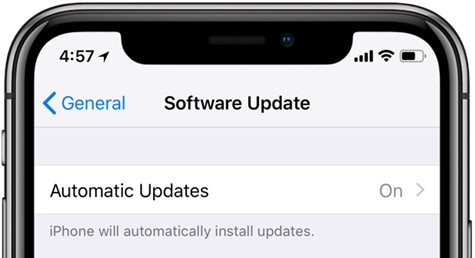
Além disso, você deve ter um plano de dados móveis com sua operadora para receber chamadas e mensagens de correio de voz. Como tal, taxas de chamada padrão podem ser aplicadas ao usar o correio de voz ao vivo. O recurso oferece suporte à maioria das principais operadoras, incluindo Verizon, AT&T e Sprint.
Aqui estão os passos para configurar o recurso:
- Abra as Configurações e toque em Celular.
- Role para baixo e escolha Correio de voz ao vivo.

- Ative o botão Correio de voz ao vivo.

Por padrão, o correio de voz ao vivo já está ativado. No entanto, os usuários podem desativá-lo e reativá-lo de acordo com sua preferência. Se você decidir que não deseja usar o recurso, poderá desativá-lo retornando para Configurações > Celular > Correio de voz ao vivo e desativando-o novamente.
Parte 3 Acessando mensagens de correio de voz ao vivo no iPhone
Os correios de voz podem conter momentos preciosos. Assim, eles nunca são excluídos em seu nome. Você pode mantê-los pelo tempo que quiser. Mas se quiser ouvi-los mais tarde, você deve saber onde eles estão armazenados no dispositivo.
As mensagens existirão junto com quaisquer mensagens de voz padrão enviadas pela sua operadora. Depois que a chamada for concluída, você poderá encontrar as mensagens na guia Correio de voz do aplicativo Celular. As chamadas vão para o correio de voz da operadora se o seu iPhone estiver desligado ou fora do alcance da rede.
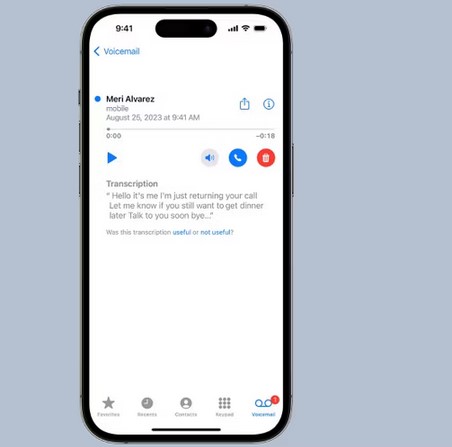
Quão seguras são suas mensagens de correio de voz ao vivo? Segundo a Apple, todas as suas transcrições acontecem no dispositivo. É o mesmo que o recurso Tela de Chamada do Google em seus celulares Pixel. Assim, você não precisa se preocupar com a divulgação das suas mensagens privadas. O recurso é “alimentado pelo mecanismo neural do iPhone” para preservar a privacidade dos seus dados. É muito seguro.
Parte 4 Faça backup de suas mensagens de correio de voz ao vivo com apenas alguns cliques
Conforme mencionado, as transcrições do seu correio de voz ao vivo são armazenadas no dispositivo. E algumas dessas mensagens transcritas podem ser memórias preciosas. Você pode perdê-los se algo acontecer com o seu iPhone.
Mas não precisa ser assim. O Wondershare MobileTrans é conveniente para transferência de dados. É uma ferramenta segura e fácil de usar que ajuda a mover dados entre dispositivos sem problemas. Usando o recurso Backup e Restauro, você pode fazer backup dessas transcrições em um computador com apenas alguns cliques.
Não importa se você deseja fazer backup dos dados do seu iPhone em um computador Mac ou Windows. O MobileTrans dá conta do recado.
Wondershare MobileTrans
Faça backup e restaure o correio de voz com o MobileTrans
- • Sem perda de dados. Sem fugas de dados.
- • Suporta vários dados, incluindo arquivos, fotos, vídeos, aplicativos, contatos, etc.
- • Suporta mais de 6.000 tipos de dispositivos em iOS e Android.

 4.5/5 Excelente
4.5/5 ExcelenteAqui estão os passos para fazer backup dos dados do iPhone em um computador:
- Conecte seu smartphone iOS ao computador usando um cabo de dados USB ou de energia.
- Baixe e instale o Wondershare MobileTrans no seu computador.
- Abra o aplicativo e clique na opção Backup e Restauro em sua página inicial. Aí, selecione Backup.

- Na interface do MobileTrans, você verá todos os tipos de arquivos que pode mover para o computador. Escolha aqueles que você precisa mover. Você pode escolher correios de voz, fotos, vídeos e outros.

- Clique em Iniciar e mantenha o celular conectado. O MobileTrans concluirá a transferência de dados em alguns instantes.

Se você precisar desses dados, o MobileTrans ainda poderá ajudá-lo a restaurá-los no seu iPhone. Aqui estão os passos simples para fazer isso:
- Conecte seu dispositivo móvel iOS ao computador e inicie o aplicativo MobileTrans.
- Na tela inicial do aplicativo, clique em Backup e Restauro e escolha Restaurar. Você poderá encontrar todos os arquivos de backup.
- Selecione os arquivos para restaurar no seu iPhone e clique no botão Iniciar.
- Mantenha seu iPhone conectado; O MobileTrans restaurará seus dados em alguns minutos.
Parte 5 Correio de voz ao vivo: Solução de problemas comuns
O correio de voz ao vivo é uma inovação fantástica e uma adição ao poderoso iOS 17. No entanto, às vezes os usuários podem ter problemas com o recurso. Alguns dos problemas mais comuns incluem o recurso não funcionar ou não estar disponível.
Resolvendo uma situação de “não funciona”
Se você tiver problemas com o correio de voz ao vivo do iOS 17 não funcionando, aqui estão algumas coisas que você pode tentar para corrigir o problema:
- Feche e abra novamente o aplicativo Phone. O aplicativo lida com transcrições de correio de voz para correio de voz ao vivo. Assim, reiniciá-lo pode ajudar a resolver quaisquer problemas que possa ter.
- Verifique se há atualizações de software. Atualize para a versão estável se você usar a versão beta do iOS 17 e o correio de voz visual parar de funcionar após uma atualização do iOS.
- Redefinir ajustes de rede. Problemas com as configurações de rede também podem impedir que o correio de voz ao vivo funcione corretamente. Abra o aplicativo Configurações > Geral > Redefinir > Redefinir configurações de rede.
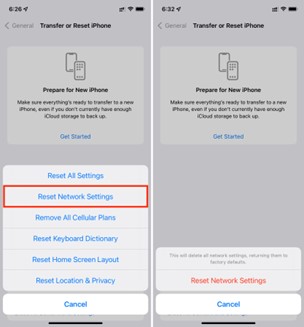
Como corrigir o correio de voz ao vivo não disponível
Se você encontrar um problema de correio de voz ao vivo do iOS 17 não disponível, há algumas coisas que você pode verificar, incluindo:
- Certifique-se de que o correio de voz ao vivo seja compatível com sua região. O correio de voz ao vivo pode não estar disponível em todas as regiões. Portanto, verifique com sua operadora se é suportado na sua área.
- Verifique se você ativou o correio de voz ao vivo. Vá para o aplicativo Configurações e selecione Celular. Toque em Correio de voz ao vivo e ative o recurso.
- Contacte sua operadora para ver se eles podem ajudar.
Conclusão
O correio de voz ao vivo é uma mudança drástica. É para usuários do iPhone que desejam ficar por dentro de suas mensagens de correio de voz sem ter que ouvi-las uma por uma. Com esse recurso, você saberá rapidamente sobre o que seu interlocutor deseja falar. Você pode decidir se deseja atender a chamada enquanto as transcrições ao vivo acontecem.
Mas há outra capacidade interessante desse recurso. Salva todas as transcrições gravadas durante um correio de voz ao vivo. Então, você pode voltar mais tarde e ouvi-los. Isso o torna outra maneira fantástica de preservar momentos preciosos. Atualize seu celular para o iOS 17 mais recente para aproveitar tudo o que esta nova invenção oferece.


